電話番号を変えずにSIMカードを変更する方法
同じ番号を維持したままSIMカードを変更するには? SIMカードの変更は、特に電話番号を維持したい場合にイライラするプロセスである可能性があります。 しかし、技術の進歩により、PlayStationやXboxなどのゲーム機でも、電話番号を変えずにSIMカードを切り替えることができるようになりました。 …
記事を読む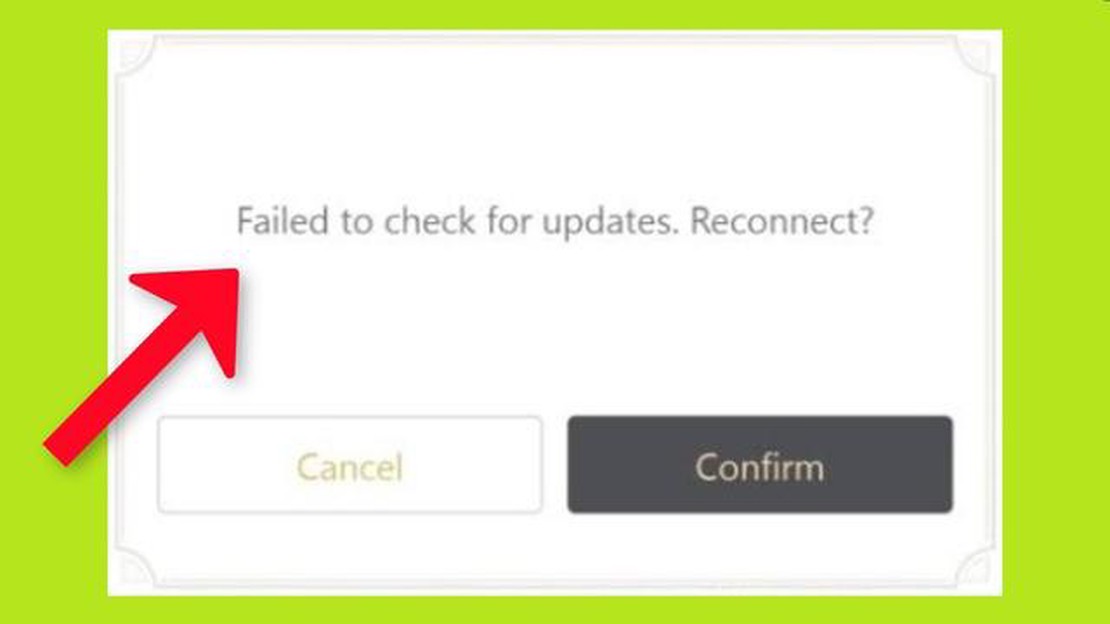
幻神インパクトは、世界中のプレイヤーを魅了し、絶大な人気を誇るオープンワールドアクションロールプレイングゲームです。 しかし、他のゲームと同様に、時折問題が発生しないわけではありません。 そのひとつが、「アップデートのチェックに失敗しました」というエラーです。 このエラーは、ゲームがアップデートをチェックするためにサーバーに正常に接続できない場合に発生します。
このエラーが発生する原因はいくつか考えられます。 可能性の1つはインターネット接続の不備で、ゲームがサーバーと安定した接続を確立できないことです。 また、サーバーのメンテナンスやダウンタイムが原因で、一時的にアップデートを確認できない場合もあります。 さらに、ゲームファイルが破損したり、古くなったためにエラーが発生する可能性もあります。
Genshin Impactで「アップデートのチェックに失敗しました」というエラーが発生した場合、この問題を解決するためのトラブルシューティング手順がいくつかあります。 まず、インターネット接続を確認し、安定していることを確認してください。 無線接続を使用している場合は、イーサネットケーブルでデバイスをルーターに直接接続し、Wi-Fiの潜在的な問題を除外してください。
次に、ゲーム開発会社からサーバーメンテナンスやダウンタイムのアナウンスがないか確認してください。 この情報は、Genshin Impactの公式ウェブサイトやソーシャルメディアチャンネルに掲載されることがよくあります。 メンテナンスが続いている場合は、終了するまでアップデートを確認できない場合があります。
インターネット接続が安定しており、進行中のメンテナンスがない場合、次のステップはゲームファイルの整合性を確認することです。 Genshin Impactでは、ゲームランチャーの「修復」オプションを使用してこれを行うことができます。 これにより、ゲームファイルにエラーや破損がないかスキャンし、修正を試みます。 修復が完了したら、再度アップデートを確認し、エラーが解消されているか確認してください。
いずれの手順でも「アップデートのチェックに失敗しました」エラーが解決しない場合は、ゲームのカスタマーサポートにお問い合わせください。 カスタマーサポートでは、より具体的なトラブルシューティングの手順や、その他の技術的な問題を解決するためのサポートを提供しています。
結論として、Genshin Impactの “Failed to Check for Updates”(アップデートのチェックに失敗しました)エラーにはイライラさせられるかもしれませんが、通常はいくつかの簡単なステップで解決可能です。 安定したインターネット接続を確保し、サーバーのメンテナンスを確認し、ゲームファイルの整合性を確認することで、このエラーをトラブルシューティングして解決し、再び「幻神インパクト」の没入感のある世界を楽しむことができます。
Genshin Impact のアップデートチェックに失敗し続ける場合、以下の対処法 をお試しください。
これらの手順で問題が解決しない場合は、ゲームのサポートチームに問い合わせる必要があるかもしれません。 あなたが遭遇したエラーメッセージやコードを含む、できるだけ多くの情報を提供してください。 問題を解決し、ゲームを再開するためのサポートを受けることができます。
Genshin Impact で「Failed to Check for Updates(アップデートのチェックに失敗しま した)」エラーが発生した場合、トラブルシューティングの最初のステップとして、アプリ ケーションを再起動してみてください。 これにより、エラーの原因となっている一時的な問題や不具合を解決することができます。
Genshin Impactアプリケーションを再起動するには、まずゲームを完全に終了します。 ウィンドウの右上にある「X」ボタンをクリックするか、タスクマネージャーを使用してアプリケーションのプロセスを終了します。
ゲームが終了したら、しばらく待ってから「幻神インパクト」を再起動してください。 サーバーに再接続し、アップデートがないかチェックします。
アプリケーションを再起動しても “Failed to Check for Updates “エラーが消えない場合は、他の要因が考えられます。 この場合は、インターネット接続の確認、ゲームファイルの確認、ゲームの再インストールなど、他のトラブルシューティングをお試しください。
Genshin Impactで「Failed to Check for Updates」エラーが発生した場合、まず最初に行うべきことは、インターネット接続のチェックです。 ゲームがサーバーに接続し、アップデートをチェックするためには、安定した信頼できるインターネット接続が不可欠です。
まず、インターネットに接続されているかどうかを確認してください。 ウェブページを開いてみたり、他のオンラインアプリケーションを開いてみたりしてください。 インターネットに接続できない場合は、ネットワーク接続のトラブルシューティングが必要かもしれません。
まず、ルーターまたはモデムを再起動してみてください。 これにより、一時的な接続の問題が解決することがよくあります。 ルーターまたはモデムから電源を抜き、数秒待ってから再び差し込みます。 モデムまたはルーターが完全に再起動するまで待ってから、再度接続を試みます。
こちらもお読みください: 秘密を解き明かす:チートコードを使ったヘリコプターのスポーン方法
ルーターまたはモデムを再起動しても問題が解決しない場合は、別のネットワークに接続してみてください。 たとえば、Wi-Fi接続を使用している場合は、イーサネットケーブルを使用してモデムに直接接続してみてください。 これにより、問題がネットワークにあるのか、ISPにあるのかを判断することができます。
問題なく別のネットワークに接続できる場合は、Wi-Fiルーターまたは設定に問題がある可能性があります。 この場合、Wi-Fi接続のトラブルシューティングを行うか、ISPに問い合わせる必要があるかもしれません。
また、インターネット接続がGenshin Impactをサポートするのに十分な帯域幅を持っていることを確認してください。 ネットワークに複数のデバイスが接続されている場合や、他の誰かが多くの帯域幅を使用している場合、ゲームの更新をチェックする能力に影響を与える可能性があります。 ゲームをプレイしている間は、不要なアプリケーションを閉じたり、帯域幅を必要とするタスクの使用を制限したりして、Genshin Impactを優先することを検討してください。
インターネット接続をチェックし、トラブルシューティングを行うことで、Genshin Impactのアップデートを確実にチェックし、最高のゲーム体験を提供することができます。
こちらもお読みください: パワーを解き放つ: マスターチーフの強さは?
Genshin Impactで「アップデートのチェックに失敗しました」というエラーが発生した場合、ゲームのキャッシュとデータをクリアすることで解決できる可能性があります。 キャッシュとデータをクリアすることで、エラーの原因となっている破損したファイルや古いファイルを解決することができます。
キャッシュとデータをクリアするには、以下の手順に従ってください:
キャッシュとデータを消去した後、再度Genshin Impactを起動し、“Failed to Check for Updates “エラーが消えないか確認してください。 エラーが表示される場合は、デバイスを再起動し、上記の手順を繰り返してください。 それでも問題が解決しない場合は、他のトラブルシューティング方法を検討するか、ゲームのサポートチームにお問い合わせください。
Genshin Impactで「Failed to check for updates」エラーが発生する場合、 アンチウイルスとファイアウォールを一時的に無効にしてください。 ウイルス対策ソフトやファイアウォールソフトが、ゲームのアップデート処理を妨害し、 エラーを発生させることがあります。
ウイルス対策ソフトウェアを無効にするには、コンピュータのウイルス対策プログラムを開き、保護を一時的に無効にする、またはオフにするオプションを探します。 このオプションは通常、設定または環境設定メニューにあります。 無効にしたら、ゲームを起動し、アップデートを再度確認してください。
同様に、ファイアウォールを一時的に無効にして、問題が解決するかどうかを確認することもできます。 ファイアウォールを無効にするには、コンピュータのコントロールパネルで「ファイアウォール」を検索します。 そこからファイアウォールの設定にアクセスし、無効にすることができます。 トラブルシューティングが終わったら、忘れずにファイアウォールを有効にしてください。
アンチウイルスとファイアウォールを無効にするのは、トラブルシューティングのステップとして、一時的に行ってください。 悪意のあるソフトウェアやオンラインの脅威からコンピュータを保護するために、これらのセキュリティ対策を行うことは重要です。 これらを無効にすることでエラーが解消される場合は、セキュリティソフトの例外または除外リストにGenshin Impactを追加し、支障なくアップデートできるようにする必要があるかもしれません。
Genshin Impactで「アップデートのチェックに失敗しました」というエラーが発生した場合、トラブルシューティングの1つとして、ゲームの再インストールをお試しください。 ゲームを再インストールすることで、アップデートチェックエラーの原因となるゲームファイルの破損や欠落を解決することができます。
Genshin Impactを再インストールするには、以下の手順に従ってください:
Genshin Impactを再インストールしてもエラーが解消されない場合は、ゲームのサポートチームにお問い合わせください。 サポートチームでは、追加のトラブルシューティングステップを提供したり、問題の解決をサポートしたりできる場合があります。
Genshin Impactの “Failed to Check for Updates “エラーは、インターネット接続の問題、サーバーの問題、ゲームファイルの問題など、さまざまな理由で発生する可能性があります。
Genshin Impactの「Failed to Check for Updates」エラーを修正するには、ゲームの再起動、インターネット接続の確認、ゲームファイルの確認、手動でのアップデートをお試しください。
ゲームを再起動しても “Failed to Check for Updates “エラーが解決しない場合は、インターネット接続が安定しているか、正しく接続されているかを確認してみてください。 また、ルーターをリセットするか、インターネットサービスプロバイダに問い合わせてみてください。
Genshin Impactのゲームファイルを確認するには、ゲームランチャーを開き、右上の歯車アイコンをクリックし、「ゲーム設定」を選択し、「ファイルの整合性を確認」の横にある「検証」をクリックしてください。
自動アップデートに失敗した場合、手動でアップデートする方法があります。 幻神インパクトの公式サイトにアクセスし、最新のゲームクライアントをダウンロードしてください。 ダウンロード後、パソコンにインストールし、ゲームを起動してプレイしてください。
同じ番号を維持したままSIMカードを変更するには? SIMカードの変更は、特に電話番号を維持したい場合にイライラするプロセスである可能性があります。 しかし、技術の進歩により、PlayStationやXboxなどのゲーム機でも、電話番号を変えずにSIMカードを切り替えることができるようになりました。 …
記事を読むGTA4で無制限にお金を得るには? グランド・セフト・オート4は、プレイヤーに没入感のある仮想世界を提供する人気ビデオゲームです。 ゲームの重要な側面の一つは、富を蓄積し、資産を取得する能力です。 ゲームは様々なミッションやアクティビティを通じてお金を稼ぐ機会を提供していますが、一部のプレイヤーは、 …
記事を読む8小節のヴァースとは? 音楽を創る上で、最も重要な要素の一つがヴァースです。 特に、8小節バースは、ラップ、ヒップホップ、R&Bを含む音楽の様々なジャンルで人気の形式となっています。 8小節バースを理解することは、ミュージシャンや音楽愛好家を目指す人にとって、曲の中の複雑さや複雑さをより深く理解する …
記事を読むハウス・オブ・ドラゴンは中止? 待望のシリーズ『ハウス・オブ・ドラゴン』は、世界中のファンの注目を集めた。 ジョージ・R・R・マーティンの著書「炎と血」を原作とするこの番組は、ウェスタロスの歴史を掘り下げ、人気シリーズ「ゲーム・オブ・スローンズ」のスリリングなバックストーリーを提供することを約束して …
記事を読むジェリッツァをスカウトできるか? 人気ゲーム『ファイアーエムブレム Three Houses』では、プレイヤーはさまざまなキャラクターを自軍に勧誘し、共に戦う機会があります。 その中でも特に注目を集めているキャラクターがジェリッツァです。 ミステリアスで腕利きのデスナイトとして、多くのプレイヤーは彼 …
記事を読むなぜGTAオンラインでは現金を渡すことができないのですか? 大人気ゲーム「グランド・セフト・オートV」のマルチプレイヤーコンポーネントであるGTAオンラインは、広大な仮想世界を探検し、大混乱を引き起こすことをプレイヤーに提供します。 強盗からレース、高級車の購入やカスタマイズまで、このゲームはプレイ …
記事を読む